Содержание
- 2. Содержание Цели и задачи; Введение; Понятие «график» и «диаграмма»; Существующие в Ms. Excel типы диаграмм и
- 3. Цели: Задачи: Изучение построения графиков и диаграмм в табличном редакторе Microsoft Office Excel. Рассмотреть понятия «Диаграмма»
- 4. Введение В наше время очень актуальным становиться фактор «старения информации». Если лет пять назад мы спокойно
- 5. Понятие «график» и «диаграмма» Диагра́мма (греч. Διάγραμμα (diagramma) — изображение, рисунок, чертёж) — графическое представление данных,
- 6. Графиком называют диаграмму, на которой выражена взаимозависимость величин.
- 7. Типы диаграмм Круговые (секторные) диаграммы Столбчатые и линейные диаграммы (гистограммы) Ярусная диаграмма Диаграммы «График» Областная диаграмма
- 8. Круговая диаграмма - служит для сравнения нескольких величин в одной точке. Она особенно полезна, если величины
- 9. Столбчатая диаграмма – служит для сравнения нескольких величин в нескольких точках.
- 10. Ярусная диаграмма – позволяет наглядно сравнить суммы нескольких величин в нескольких точках, и при этом показать
- 11. Тип диаграммы «График» - служит для того, чтобы проследить за изменением нескольких величин при переходе от
- 12. Областная диаграмма – гибрид ярусной диаграммы с линейной. Позволяет одновременно проследить изменение каждой из нескольких величин
- 13. Этапы создания диаграмм
- 14. Настройка диапазона данных После создания сводной таблицы можно изменить диапазон исходных данных. Например, расширить его и
- 15. Щелкните отчет сводной таблицы. На вкладке Параметры в группе Данные щелкните пункт Изменить источник данных и
- 16. Чтобы выбрать другое сетевое подключение, выберите вариант Использовать внешний источник данных, а затем нажмите кнопку Выбрать
- 17. Выделяем таблицу
- 18. Вставка, затем сводная таблица Выбираем «На новый лист»
- 19. Выбираем данные
- 20. Перемещаем поля в область столбцов
- 21. Настройка элементов рядов и категорий Ряд данных - группа связанных точек данных диаграммы, отображающая значение строк
- 22. Понятие «Свободная таблица», ее назначение. Сводная таблица представляет собой интерактивную таблицу, с помощью которой можно анализировать
- 23. Назначение Автоматически объединяет и обобщает большие массивы данных. Отчет сводной диаграммы обеспечивает графическое представление данных в
- 24. Понятие «Сводная таблица», ее назначение. Сводная таблица - это динамическая таблица итоговых данных, извлеченных или рассчитанных
- 25. Назначение Она позволяет создавать динамические, с легко изменяемой структурой, перекрестные таблицы, где данные обобщаются по нескольким
- 26. Дальнейшие тенденции развития построения графиков и диаграмм. Графики и диаграммы могут в дальнейшем служить в качестве
- 28. Скачать презентацию






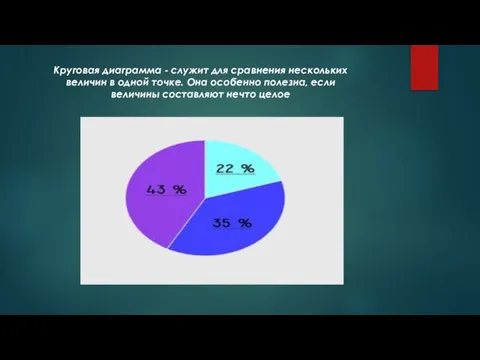


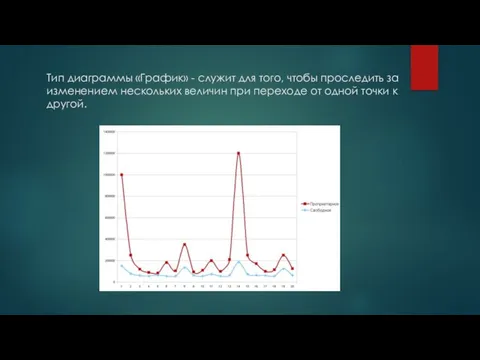















 Что наша жизнь?... Игра "Сто к одному"
Что наша жизнь?... Игра "Сто к одному" Этика сетевого общения
Этика сетевого общения История развития вычислительной техники от абака до компьютера
История развития вычислительной техники от абака до компьютера Мультимедийнные технологии в среде PowerPoint 2007
Мультимедийнные технологии в среде PowerPoint 2007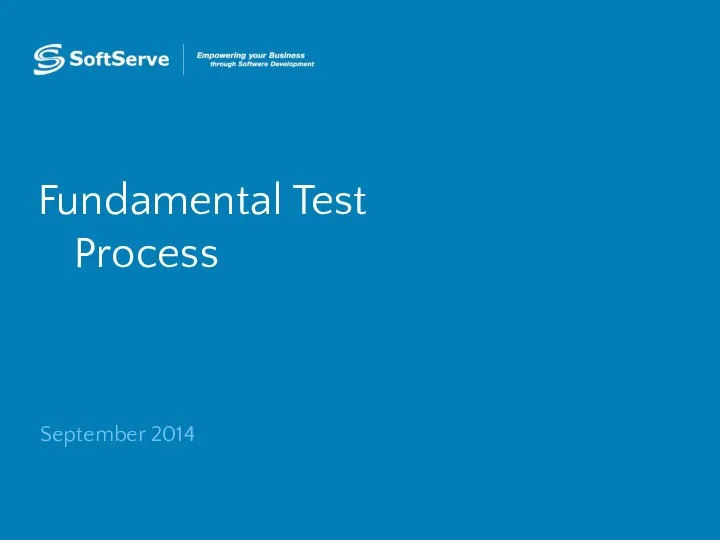 Fundamental test process
Fundamental test process Понятие о динамических данных. Работа с динамическими массивами
Понятие о динамических данных. Работа с динамическими массивами Презентация "Манипуляторы" - скачать презентации по Информатике
Презентация "Манипуляторы" - скачать презентации по Информатике Операционные системы
Операционные системы Аттестационная работа. Оформление кабинета технологии с помощью компьютера
Аттестационная работа. Оформление кабинета технологии с помощью компьютера Экспертные системы. Принятие решений в системах ЗИ на основе нечеткой логики. Лекция 3
Экспертные системы. Принятие решений в системах ЗИ на основе нечеткой логики. Лекция 3 Построение нетривиальных запросов. Лекция 7
Построение нетривиальных запросов. Лекция 7 Разработка программного модуля для учета штатного состава сотрудников на примере МАОУ Средняя общеобразовательная школа №21
Разработка программного модуля для учета штатного состава сотрудников на примере МАОУ Средняя общеобразовательная школа №21 Photoshop
Photoshop Программирование на языке Python
Программирование на языке Python Ms Project 2013. Просмотр отчетов
Ms Project 2013. Просмотр отчетов Как настроить The bat. The Bat - популярная почтовая программа
Как настроить The bat. The Bat - популярная почтовая программа Критерии оценки методов защиты информации
Критерии оценки методов защиты информации Журналистика как вид деятельности
Журналистика как вид деятельности Робота з кластером ІФКС
Робота з кластером ІФКС История создания сети. Компьютерные сети
История создания сети. Компьютерные сети Зарубежные информационные ресурсы негуманитарных отраслей науки и практики. (Тема 4)
Зарубежные информационные ресурсы негуманитарных отраслей науки и практики. (Тема 4) Основные логические операции
Основные логические операции Базы данных
Базы данных Проектирование системы видеонаблюдения с передачей данных по Wi-Fi
Проектирование системы видеонаблюдения с передачей данных по Wi-Fi Развивающая игра Прочитай по первым буквам. Часть 2 Слова из 4 букв
Развивающая игра Прочитай по первым буквам. Часть 2 Слова из 4 букв Устройства ввода и вывода информации
Устройства ввода и вывода информации Стандартные функции
Стандартные функции Презентация "Техника безопасности и организация рабочего места при работе на ПК" - скачать презентации по Информатике
Презентация "Техника безопасности и организация рабочего места при работе на ПК" - скачать презентации по Информатике